Kako postaviti upit u bazu podataka MS Access 2019

Naučite kako postaviti upite u Access bazi podataka uz jednostavne korake i savjete za učinkovito filtriranje i sortiranje podataka.
Danas poslovni profesionalci sve više žele biti ovlašteni za prebacivanje s jednog prikaza podataka na drugi, na nadzornim pločama i izvješćima Excela, uz jednostavan popis izbora. Za one koji grade nadzorne ploče i izvješća, ovo osnaživanje dolazi s potpuno novim skupom problema. Sveobuhvatno pitanje je - kako postupati s korisnikom koji želi vidjeti više pregleda za više regija ili tržišta?
Excel nudi skup kontrola pod nazivom Kontrole obrasca, dizajniranih posebno za dodavanje elemenata korisničkog sučelja na vaše nadzorne ploče i izvješća. Nakon što postavite kontrolu obrasca na radni list, možete je konfigurirati za izvođenje određenog zadatka.
Da biste dodali kontrolu radnom listu, jednostavno kliknite kontrolu koja vam je potrebna i kliknite približno mjesto na koje želite postaviti kontrolu. Kasnije možete jednostavno premjestiti i promijeniti veličinu kontrole baš kao što biste to učinili za grafikon ili oblik.
Nakon što dodate kontrolu, želite je konfigurirati da definira njezin izgled, ponašanje i korisnost. Svaka kontrola ima svoj skup opcija konfiguracije koje vam omogućuju da je prilagodite svojim potrebama. Da biste došli do ovih opcija, desnom tipkom miša kliknite kontrolu i odaberite Formatiraj kontrolu. Ovo otvara dijaloški okvir Format Control, ilustriran na ovoj slici, sa svim opcijama konfiguracije za tu kontrolu.
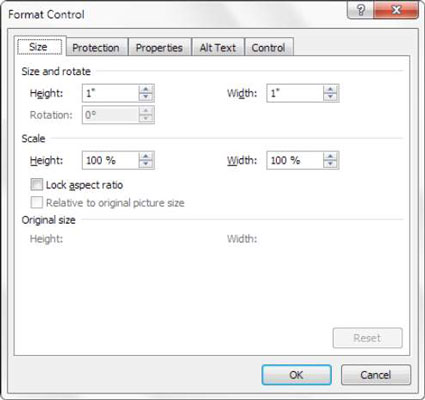
Svaka kontrola ima svoj skup kartica koje vam omogućuju da prilagodite sve, od formatiranja preko sigurnosti do konfiguracijskih argumenata. Vidite različite kartice ovisno o tome koju kontrolu koristite, ali većina kontrola obrasca ima karticu Kontrola, na kojoj leži temelj konfiguracije. Ovdje ćete pronaći varijable i postavke koje je potrebno definirati da bi kontrola funkcionirala.
Kontrole Button i Label nemaju karticu Control. Nemaju potrebu za jednim. Gumb jednostavno aktivira bilo koji makro koji mu dodijelite. Što se tiče oznake, ona nije dizajnirana za pokretanje makro događaja.
Naučite kako postaviti upite u Access bazi podataka uz jednostavne korake i savjete za učinkovito filtriranje i sortiranje podataka.
Tabulatori su oznake položaja u odlomku programa Word 2013 koje određuju kamo će se točka umetanja pomaknuti kada pritisnete tipku Tab. Otkrijte kako prilagoditi tabulatore i optimizirati svoj rad u Wordu.
Word 2010 nudi mnoge načine označavanja i poništavanja odabira teksta. Otkrijte kako koristiti tipkovnicu i miš za odabir blokova. Učinite svoj rad učinkovitijim!
Naučite kako pravilno postaviti uvlaku za odlomak u Wordu 2013 kako biste poboljšali izgled svog dokumenta.
Naučite kako jednostavno otvoriti i zatvoriti svoje Microsoft PowerPoint 2019 prezentacije s našim detaljnim vodičem. Pronađite korisne savjete i trikove!
Saznajte kako crtati jednostavne objekte u PowerPoint 2013 uz ove korisne upute. Uključuje crtanje linija, pravokutnika, krugova i više.
U ovom vodiču vam pokazujemo kako koristiti alat za filtriranje u programu Access 2016 kako biste lako prikazali zapise koji dijele zajedničke vrijednosti. Saznajte više o filtriranju podataka.
Saznajte kako koristiti Excelove funkcije zaokruživanja za prikaz čistih, okruglih brojeva, što može poboljšati čitljivost vaših izvješća.
Zaglavlje ili podnožje koje postavite isto je za svaku stranicu u vašem Word 2013 dokumentu. Otkrijte kako koristiti različita zaglavlja za parne i neparne stranice.
Poboljšajte čitljivost svojih Excel izvješća koristeći prilagođeno oblikovanje brojeva. U ovom članku naučite kako se to radi i koja su najbolja rješenja.








